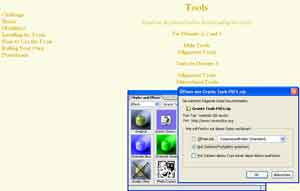Adobe Elements - Photoshop, Premiere und Acrobat - Premiere Elements 2 Mindestvoraussetzungen
Adobe Photoshop Elements
> Masken <
Adobe Premiere Elements
Premiere Elements 2 Voraussetzungen
Adobe Acrobat Elements
Nun ist es wieder da. Lange brauchte man die 3er Version von PS Elements, um die geniale Maskierungsfunktion vom Amerikaner Grant zu nutzen. Nun steht eine "Abbreviated" Version von Grants Tools auch für PSE 4 bereit. So können die Fans von Maskierungsebenen lustvoll ihrer Leidenschaft frönen.
Achtung - PSE 5 und 6 - Nutzer lesen unten weiter.
Nach dem Download auf dieser Seite (Unter Tools für Elements 4 "Abbreviated" auswählen !)
entpackt man die zip-datei in den Ordner:C:\Programme\Adobe\Photoshop Elements 4.0\Previews\effects
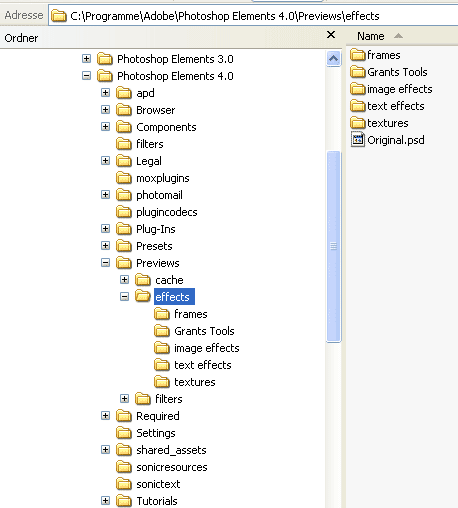
Danach löscht man in den im benachbarten Ordner "cache" den kompletten Inhalt beider Unterordner ! Keine Angst, der Inhalt beider Ordner wird bei Programmstart immer wieder neu hergestellt, wenn er nicht vorhanden sein sollte.
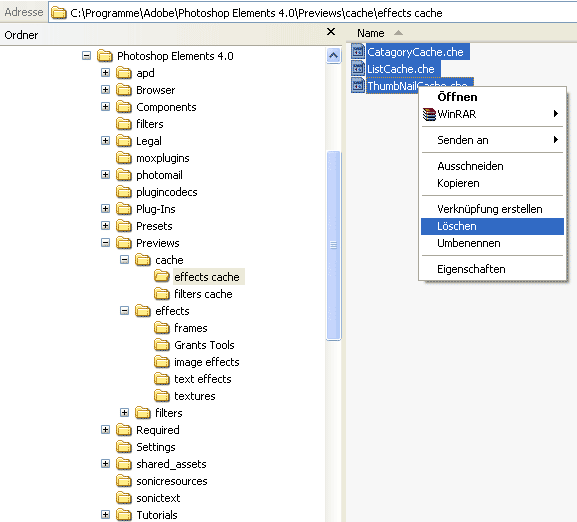
Wie gesagt, den Inhalt beider Ordner, also auch "filters cache". nach einem Start des Elements findet man dann in der Stile/Effekte-Palette die Grants Tools PSE 4. Durch Anfassen und ins Bild ziehen werden wunderbar die Farben in Kanäle separiert.
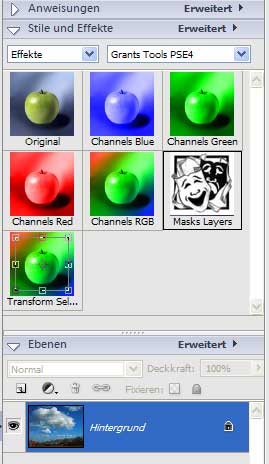
Und der neue Schalter Masks Layer (Ebenenmaske) funktioniert wie beim großen Photoshop - aber erst, nachdem man die Hintergrundebene in eine normale Ebene umgewandelt hat. Ganz einfach durch Doppelklick oder wie im Bild gezeigt durch Rechtsklick auf die Hintergrundebene in der Palette.
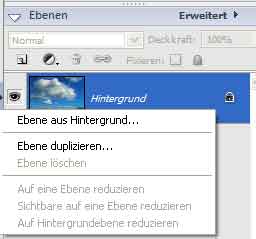
Nun nur noch Stift oder Pinsel in der gewünschten Deckkraft bzw. Graustufe einstellen und losarbeiten...
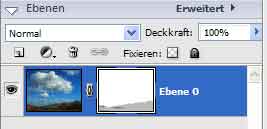
Klasse !
Bei Version 5 ist es ein klein wenig anders - eigentlich sogar besser. Nach dem Download der Dateien werden diese in den im Screenshot ersichtlichen Pfad entpackt.

Nach dem Start von PSE sieht man schon, dass es wunderbar funktioniert:
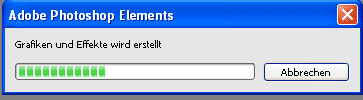
Viel Spaß damit.
Ach ja - bei Euch sieht das nicht so aus ? Vera H. wies mich darauf hin, dass ja standardmäßig bei Windows bestimmte Dateien ausgeblendet werden. Und hier noch Ihre Kurzanleitung zum Sichtbarmachen:
vielleicht ist es noch wichtig zu wissen, dass die Ordner standardmäßig in Windows "versteckt" sind. Für diejenigen, die in Windows nicht so firm sind, hier die Kurzanleitung, dies zu ändern:
- Verzeichnis im Explorer markieren
- Extras / Ordneroptionen
- Reiter "Ansicht"
- unter "erweiterte Einstellungen" unter der Rubrik "Versteckte
Dateien und Ordner" die Option "Alle Dateien und Ordner anzeigen" aktivieren
Unter Windows Vista hat sich der Dateipfad noch einmal geändert. Dokumente und EInstellungen gibt es so nicht mehr. Also deshalb einfach wie im Screenshot einfügen. (Eventuell auch hier erst die Ordneransicht umstellen.)
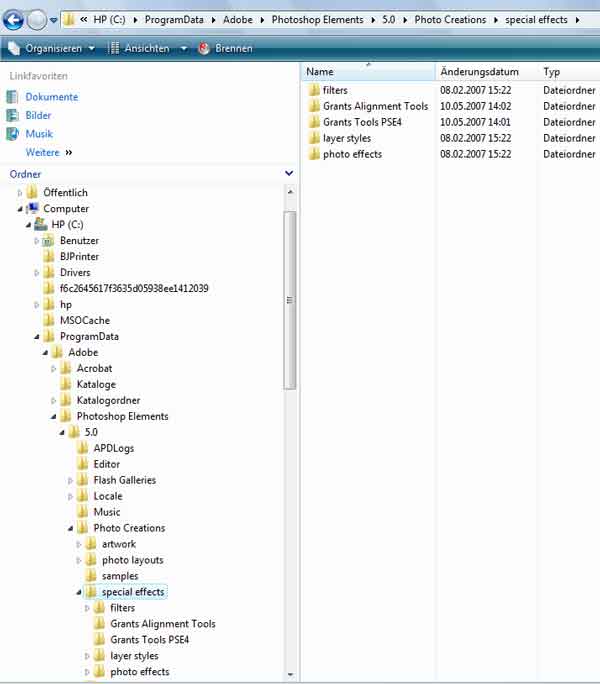
Und noch eine Änderung in PSE 6. Um ordentliche Thumbnails in der Palette zu sehen, muss man leider von Hand die folgenden Schritte nachmachen (Ansonsten funktionieren die Tools auch ohne wie gewohnt, man muss nur mit dem Mauszeiger eine Weile über der Schaltfläche verweilen, um den Namen des Effects lesen zu können):
Die Grant Toolsammlung funktioniert unter PSE6 nicht mehr so wie noch bei PSE 4 und 5. Es müssen dazu erst noch einige Veränderungen vorgenommen werden. Zuerst muss die jeweilige Thumbs.psd in Elements geöffnet werden, um anschließend jede Ebene als eigene PNG Datei mit dem selben Namen wie die Ebene gespeichert zu werden. Als nächstes kopiert man die Dateien in den Ordner Photo effects, nun wechselt man in den Ordner ../Locale/de_DE/Photo Creations Metadaten/Photo effects und erstellt für jede Png/atn Datei eine xml Datei mit folgendem Inhalt:
<?xml version="1.0" encoding="UTF-8" ?>
- <PSEContent xmlns="http://ns.adobe.com/PSEContent/1.0/">
- <global>
<name id="Name" value="Ebenen Maske" localize="true" />
<type value="effect" />
<typecategory id="TypeCat" value="grant" localize="true" />
</global>
</PSEContent>
Ebenen Maske zum Beispiel beschreibt den Filter später in PSE, effect sagt, dass er im Effekte Ordner zu finden ist und Grant ist der Unterordner, in dem die Filter zusammengefasst werden. Nachdem für jede Dateikombi eine. xml Datei erstellt ist, muss nur noch die Datei ../Locale/de_DE/mediadatabase.db3 gelöscht werden. Beim nächsten Start von PSE wird die Mediadatabase neu erstellt und die Filter sind verfügbar.